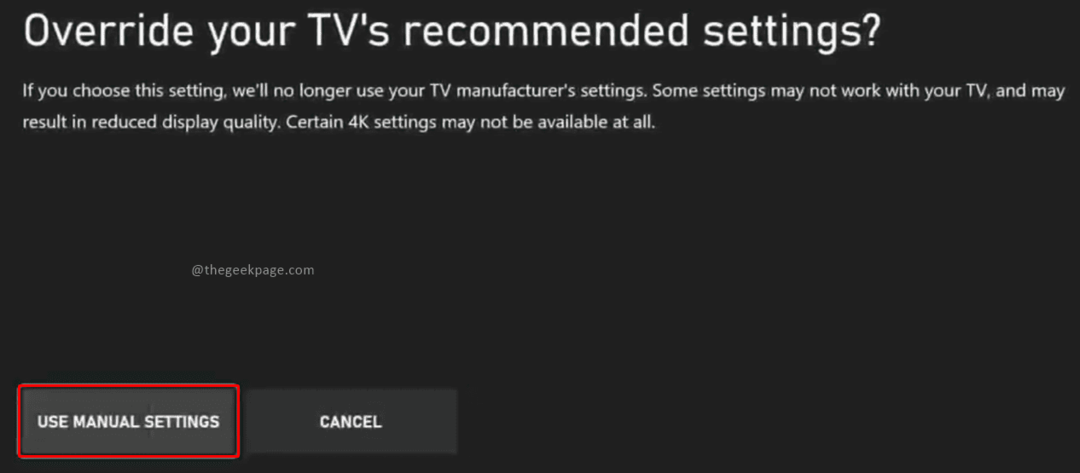Τα προβλήματα διακομιστή Xbox μπορεί συχνά να προκαλέσουν αυτό το πρόβλημα
- Η λίστα φίλων του Xbox που δεν εμφανίζεται στον υπολογιστή σας, στο Xbox One και στην κονσόλα Xbox Series X μπορεί να οφείλεται σε προβλήματα διακομιστή.
- Οι χρήστες μπορούν να ελέγξουν τη σελίδα κατάστασης διακομιστή Xbox για να γνωρίζουν εάν υπάρχει κάποιο πρόβλημα με τον διακομιστή ή από το άκρο τους.
- Η Microsoft επιτρέπει στους χρήστες να ελέγχουν τη λίστα φίλων του Xbox στο διαδίκτυο, εάν δεν εμφανίζεται στην εφαρμογή ή την κονσόλα.
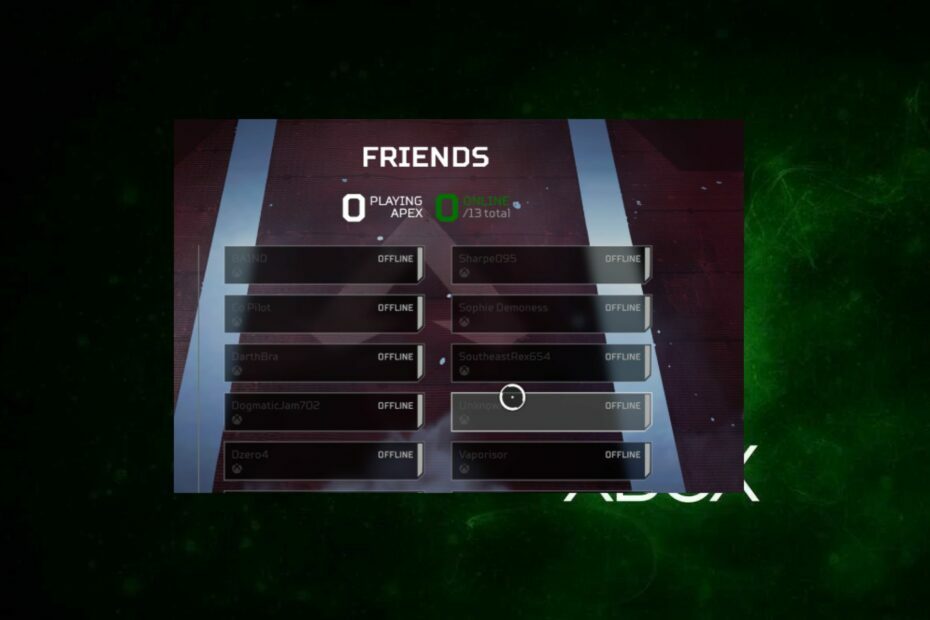
ΧΕΓΚΑΤΑΣΤΑΣΗ ΚΑΝΟΝΤΑΣ ΚΛΙΚ ΣΤΟ ΑΡΧΕΙΟ ΛΗΨΗΣ
Αυτό το λογισμικό θα επιδιορθώσει κοινά σφάλματα υπολογιστή, θα σας προστατεύσει από απώλεια αρχείων, κακόβουλο λογισμικό, αποτυχία υλικού και θα βελτιστοποιήσει τον υπολογιστή σας για μέγιστη απόδοση. Διορθώστε προβλήματα υπολογιστή και αφαιρέστε τους ιούς τώρα με 3 εύκολα βήματα:
- Κατεβάστε το Restoro PC Repair Tool που συνοδεύεται από πατενταρισμένες τεχνολογίες (διαθέσιμο δίπλωμα ευρεσιτεχνίας εδώ).
- Κάντε κλικ Εναρξη σάρωσης για να βρείτε ζητήματα των Windows που θα μπορούσαν να προκαλούν προβλήματα στον υπολογιστή.
- Κάντε κλικ Φτιάξ'τα όλα για να διορθώσετε ζητήματα που επηρεάζουν την ασφάλεια και την απόδοση του υπολογιστή σας.
- Το Restoro έχει ληφθεί από 0 αναγνώστες αυτόν τον μήνα.
Οι λίστες φίλων του Xbox Live επιτρέπουν στους χρήστες να προσθέτουν, να παρακολουθούν και να παρακολουθούν τους παίκτες μέσω μηνυμάτων και παιχνιδιών και να βλέπουν τη ροή δραστηριότητάς τους.
Δυστυχώς, κάποιοι παραπονιούνται ότι η λίστα των φίλων τους στο Xbox εξαφανίστηκε από τις κονσόλες υπολογιστή, Xbox One και Xbox Series X. Αυτό εξακολουθεί να είναι ένα κοινό ζήτημα το 2023.
Γιατί δεν μπορώ να δω τους φίλους μου online στο Xbox One;
Η μη εμφάνιση της λίστας φίλων του Xbox μπορεί να προκύψει σε διάφορες περιπτώσεις. Μπορεί ο χρήστης να μην μπορεί να δει κανέναν στη λίστα φίλων, ενώ ορισμένοι μπορούν να δουν μερικούς φίλους, αλλά η πλήρης λίστα των φίλων τους δεν εμφανίζεται.
Επιπλέον, οι κονσόλες Xbox One και Xbox Series X που δεν εμφανίζουν φίλους στη λίστα φίλων του Xbox Live μπορεί να οφείλεται σε πολλούς παράγοντες. Μερικοί παράγοντες που μπορεί να ευθύνονται για το σφάλμα είναι:
- Ζητήματα διακομιστή Xbox - Οταν Οι διακομιστές Xbox είναι εκτός λειτουργίας ή να μην εκτελείται όπως θα έπρεπε, μπορεί να επηρεάσει τις ικανότητες της κονσόλας και να προκαλέσει προβλήματα στην πρόσβαση στη λίστα φίλων της.
- Ζητήματα σύνδεσης δικτύου – Οι χρήστες μπορεί να αντιμετωπίσουν προβλήματα πρόσβασης στη λίστα φίλων τους λόγω προβλήματα σύνδεσης δικτύου στην κονσόλα Xbox ή εφαρμογή.
- Ζητήματα που σχετίζονται με σφάλματα και άλλα ζητήματα Xbox – Η εφαρμογή Xbox στη συσκευή σας μπορεί να επηρεαστεί από σφάλματα, προκαλώντας τη δυσλειτουργία της. Επίσης, τα σφάλματα εκκίνησης στην κονσόλα Xbox μπορεί να προκαλέσουν τη μη εμφάνιση της λίστας φίλων.
Δεν έχει υπάρξει επίσημη αναφορά για το θέμα, αλλά τα παραπάνω είναι τα πιθανά αίτια.
Τι μπορώ να κάνω εάν η λίστα φίλων μου στο Xbox εξαφανιστεί;
Πριν προχωρήσετε σε σύνθετα βήματα αντιμετώπισης προβλημάτων, ακολουθήστε τα εξής:
- Διορθώσετε συμφόρηση δικτύου στον υπολογιστή σας. Η επανεκκίνηση του δρομολογητή σας μπορεί επίσης να βοηθήσει.
- Επανεκκινήστε τον υπολογιστή, την κονσόλα Xbox One ή Xbox Series X.
- Ελέγξτε την κατάσταση του διακομιστή Xbox: Οι χρήστες μπορεί να αντιμετωπίσουν προβλήματα με τους διακομιστές Xbox όταν πραγματοποιείται περίοδος λειτουργίας συντήρησης ή όταν οι διακομιστές είναι εκτός λειτουργίας. Μπορείτε να επισκεφθείτε το Σελίδα κατάστασης διακομιστή Xbox για να ελέγξετε για τυχόν ενημερώσεις.
Εάν η λίστα φίλων σας στο Xbox Live δεν εμφανίζεται, ακολουθήστε τις παρακάτω λύσεις:
1. Ενεργοποιήστε την κονσόλα Xbox σας
- Πάτα το Εξουσία κουμπί στο Κονσόλα Xboxe για δέκα δευτερόλεπτα για να αφαιρέσετε τυχόν υπολειμματική ενέργεια.

- Αποσυνδέστε το καλώδιο τροφοδοσίας από την κονσόλα και περιμένετε 1–2 λεπτά.
- Συνδέστε το καλώδιο ρεύματος πίσω στην κονσόλα και πατήστε το Εξουσία κουμπί για να το ενεργοποιήσετε.
- Μετά την πλήρη εκκίνηση του Xbox, προσπαθήστε να αποκτήσετε πρόσβαση στη λίστα φίλων σας και να δείτε αν εμφανίζεται.
Συμβουλή ειδικού:
ΕΥΓΕΝΙΚΗ ΧΟΡΗΓΙΑ
Ορισμένα ζητήματα υπολογιστή είναι δύσκολο να αντιμετωπιστούν, ειδικά όταν πρόκειται για κατεστραμμένα αποθετήρια ή για αρχεία Windows που λείπουν. Εάν αντιμετωπίζετε προβλήματα με την επιδιόρθωση ενός σφάλματος, το σύστημά σας μπορεί να είναι μερικώς κατεστραμμένο.
Συνιστούμε να εγκαταστήσετε το Restoro, ένα εργαλείο που θα σαρώσει το μηχάνημά σας και θα εντοπίσει ποιο είναι το σφάλμα.
Κάντε κλικ ΕΔΩ για λήψη και έναρξη επισκευής.
Η ενεργοποίηση της κονσόλας Xbox θα διορθώσει τα σφάλματα εκκίνησης που προκαλούν προβλήματα στις δραστηριότητές της.
2. Επανεκκινήστε τα Windows σε ασφαλή λειτουργία
- Κάντε κλικ στο Αρχή κουμπί και επιλέξτε Ρυθμίσεις.
- Επιλέγω Ενημέρωση & Ασφάλεια.

- Κάντε κλικ στο Ανάκτηση από το αριστερό παράθυρο και, στη συνέχεια, κάντε κλικ στο Επανεκκίνηση τώρα κάτω από Προηγμένη εκκίνηση.
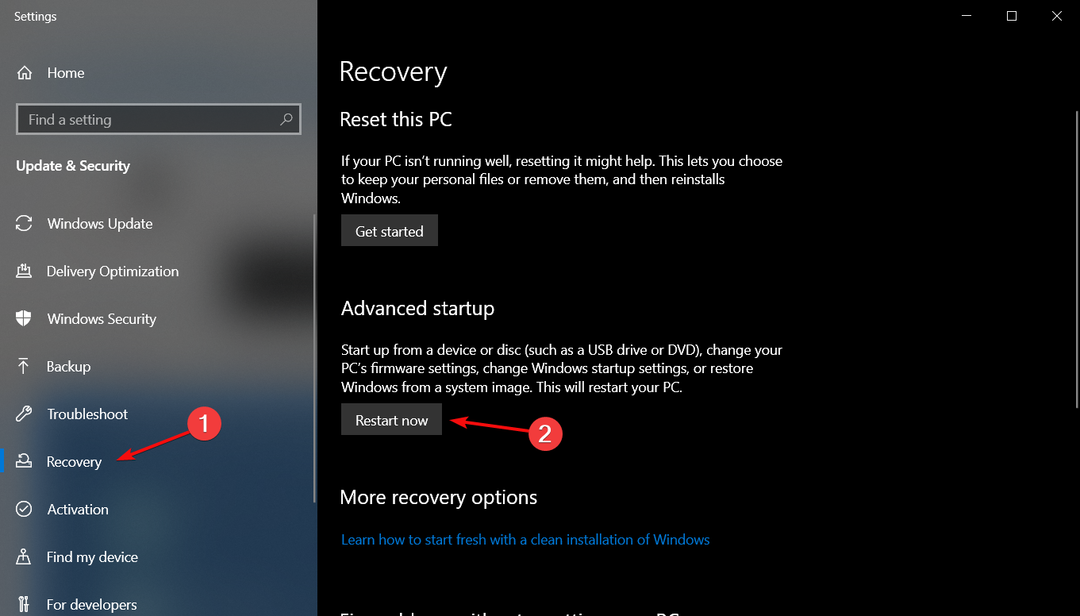
- Μετά την επανεκκίνηση, θα λάβετε το Προηγμένες επιλογές ανάκτησης σελίδα.
- Κάντε κλικ στο Αντιμετώπιση προβλημάτων, στη συνέχεια επιλέξτε το Προχωρημένες επιλογές.
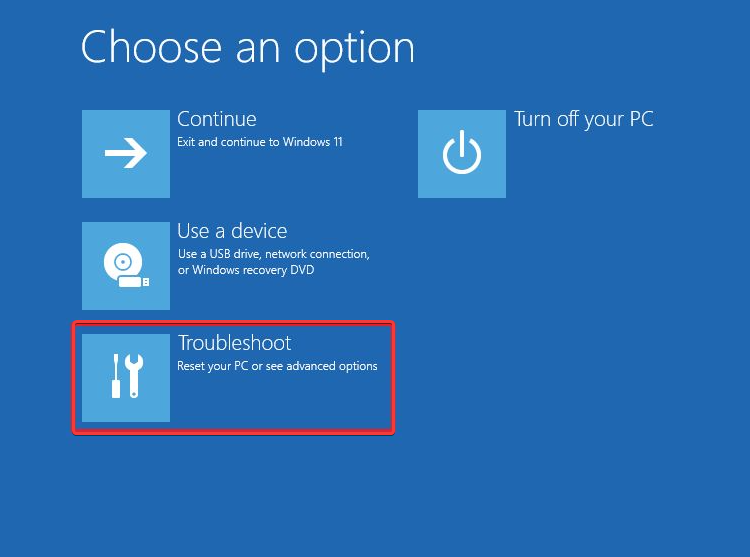
- Κάντε κλικ στο Ρυθμίσεις εκκίνησης.
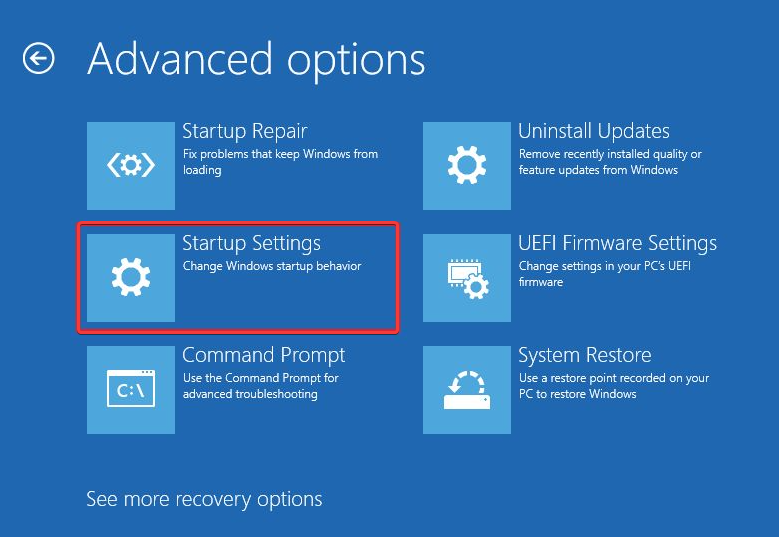
- Τύπος 4 προς την Ενεργοποιήστε την ασφαλή λειτουργία και επιλέξτε Επανεκκίνηση.
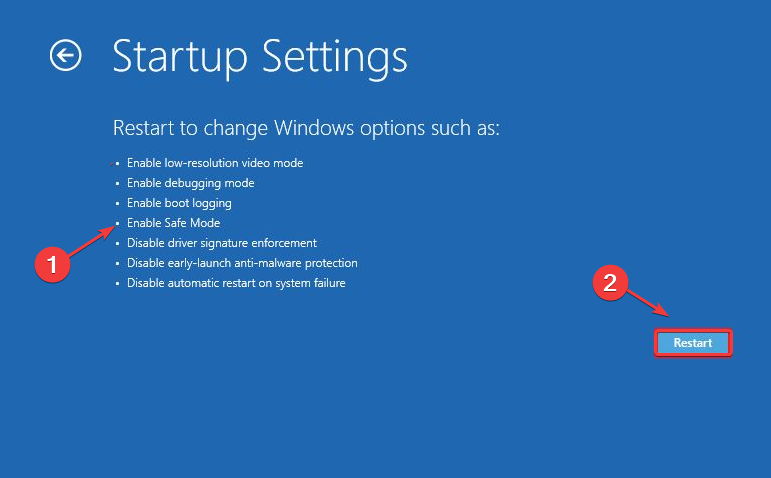
Επανεκκίνηση των Windows σε ασφαλή λειτουργία θα επιλύσει ζητήματα εκκίνησης που μπορεί να επηρεάσουν την εφαρμογή Xbox στον υπολογιστή σας.
- Το Xbox Remote Play έχει ήχο κροτάλισμα: 5 τρόποι για να το επισκευάσετε
- Τι μπορείτε να κάνετε στο κατάστημα παιχνιδιών της Microsoft για κινητά στο iOS;
3. Ελέγξτε τη λίστα των φίλων σας στο διαδίκτυο
- Εκκινήστε ένα πρόγραμμα περιήγησης στον υπολογιστή σας.
- Παω σε Xbox.com και συνδεθείτε με το δικό σας Είσοδος στο Xbox Live πιστοποιητικό.
- Κάντε κλικ στο δικό σας Προφίλ εικόνισμα.
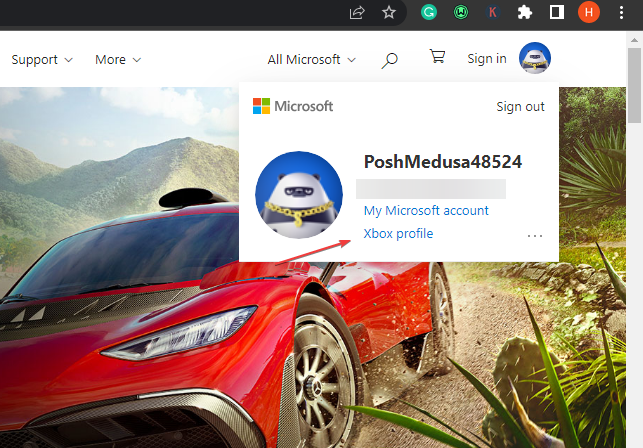
- Επιλέγω Οι φιλοι. Ελέγξτε αν σας Λίστα φίλων εμφανίζεται και είναι πλήρης.
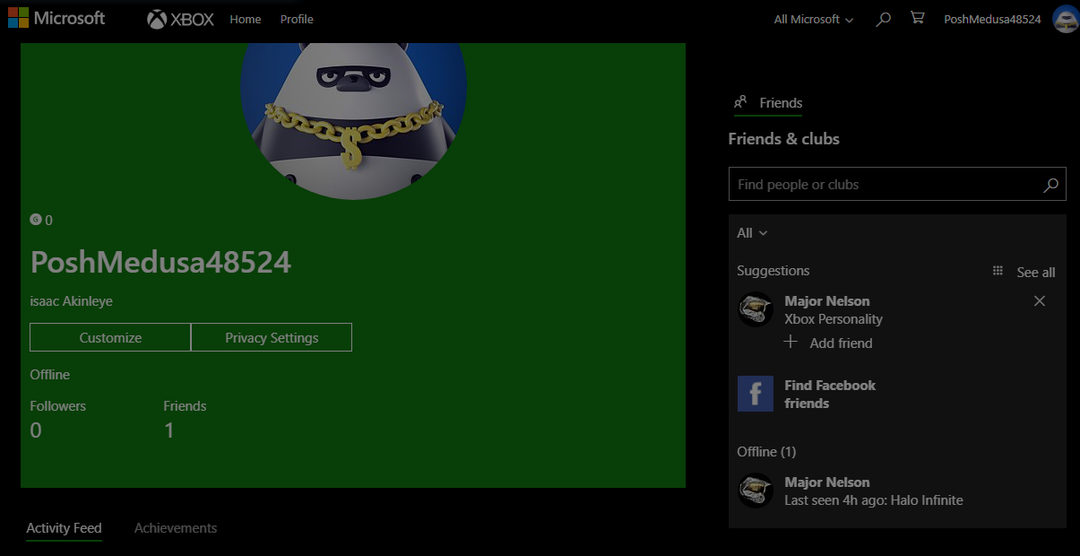
Η Microsoft επιτρέπει στους χρήστες να προσθέτουν για να αφαιρούν φίλους και να αλληλεπιδρούν με τη λίστα φίλων τους μέσω του λογαριασμού τους στο Xbox Live στο διαδίκτυο. Σας συνιστούμε να ελέγξετε τη λίστα φίλων σας στο διαδίκτυο για να μάθετε αν το πρόβλημα προέρχεται από την εφαρμογή ή την κονσόλα Xbox.
4. Επαναφέρετε την κονσόλα Xbox
- Ενεργοποιήστε το Κονσόλα Xbox και πατήστε το Κουμπί Xbox στον ελεγκτή για να ζητήσει την επικάλυψη οδηγού.
- Επίλεξε το Σύστημα μενού και κάντε κλικ στο Ρυθμίσεις.
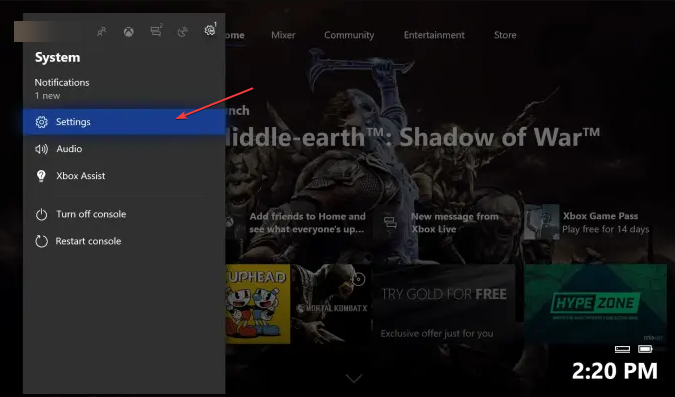
- Κάντε κλικ στο Σύστημα για να το αναπτύξετε και να επιλέξετε Πληροφορίες κονσόλας από το αναπτυσσόμενο μενού.
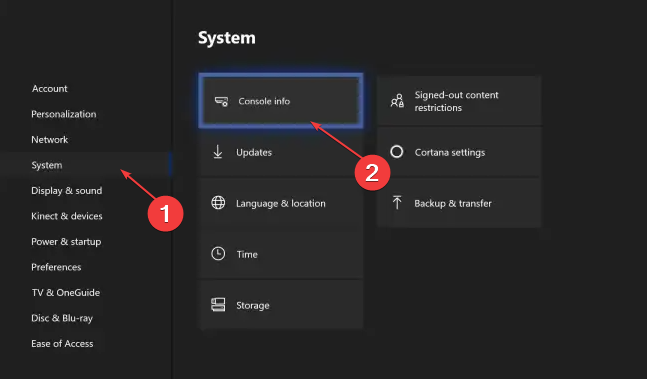
- Κάντε κλικ στο Επαναφορά κονσόλας.
- Διάλεξε μεταξύ Αφαιρέστε τα πάντα ή Επαναφορά και διατήρηση των παιχνιδιών και των εφαρμογών μου.
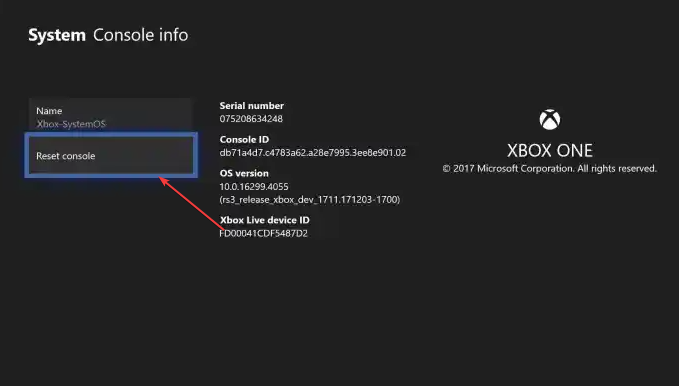
Το Remove Everything θα διαγράψει όλα τα δεδομένα και τα παιχνίδια, ενώ η επιλογή Reset console θα επαναφέρει τις προεπιλεγμένες εργοστασιακές ρυθμίσεις.
Ελέγξτε το άρθρο μας για επιδιόρθωση του ελεγκτή Xbox που έχει εντοπιστεί αλλά δεν λειτουργεί αν έχεις πρόβλημα με αυτό.
Εναλλακτικά, οι αναγνώστες μας μπορούν να ελέγξουν τον οδηγό μας σχετικά Λείπει η υπηρεσία δικτύωσης Xbox Live και πώς να το διορθώσετε. Ομοίως, μπορείτε να διαβάσετε τον οδηγό μας εάν θέλετε δεν μπορείτε να συνδεθείτε στο λογαριασμό Xbox στον υπολογιστή σας.
Ωστόσο, μπορείτε να ελέγξετε τι πρέπει να κάνετε εάν το κάνετε δεν είναι δυνατή η προσθήκη χρήστη σε μια λίστα φίλων στο Xbox.
Ελπίζουμε τώρα να ξέρετε τι να κάνετε αν η λίστα φίλων σας στο Xbox εξαφανιστεί ξανά. Εάν έχετε περαιτέρω ερωτήσεις ή προτάσεις, αφήστε τις στην ενότητα σχολίων.
Έχετε ακόμα προβλήματα; Διορθώστε τα με αυτό το εργαλείο:
ΕΥΓΕΝΙΚΗ ΧΟΡΗΓΙΑ
Εάν οι παραπάνω συμβουλές δεν έχουν λύσει το πρόβλημά σας, ο υπολογιστής σας ενδέχεται να αντιμετωπίσει βαθύτερα προβλήματα με τα Windows. Συνιστούμε λήψη αυτού του εργαλείου επισκευής υπολογιστή (αξιολογήθηκε Εξαιρετικά στο TrustPilot.com) για να τους αντιμετωπίσετε εύκολα. Μετά την εγκατάσταση, απλώς κάντε κλικ στο Εναρξη σάρωσης κουμπί και μετά πατήστε το Φτιάξ'τα όλα.